Corel PaintShop Pro valikute kasutamine võib esmapilgul tunduda keeruline, kuid see pakub aluse paljudele loovatele projektidele, nagu kolaažide loomine või pildielementide sihipärane redigeerimine. Selle õpetuse teises osas vaatleme erinevaid tehnikaid ja tööriistu, et teha täpseid valikuid ja kujundada oma pilte vastavalt oma soovidele. Sukelda otse valikute maailma!
Olulised järeldused
- Pildialade valik on oluline piltide töötlemiseks ja värvimiseks.
- Tööriistu nagu võlukepp ja intelligentne valiku pintsel saab kasutada erinevates stsenaariumites.
- Teatud määral järeltöötlust on vajalik, et saavutada täiuslikke tulemusi.
Samm-sammult juhend
Samm 1: Valige pildimotiiv
Alustuseks avage Corel PaintShop Pro ja laadige sobiv pilt, mida soovite redigeerida. Antud näites kasutame lillemotiivi. Otsustate valida lille valged alad, et hiljem neid ümber värvida. Veenduge, et valite pildi, millel on selge kontrastsus värvide vahel.
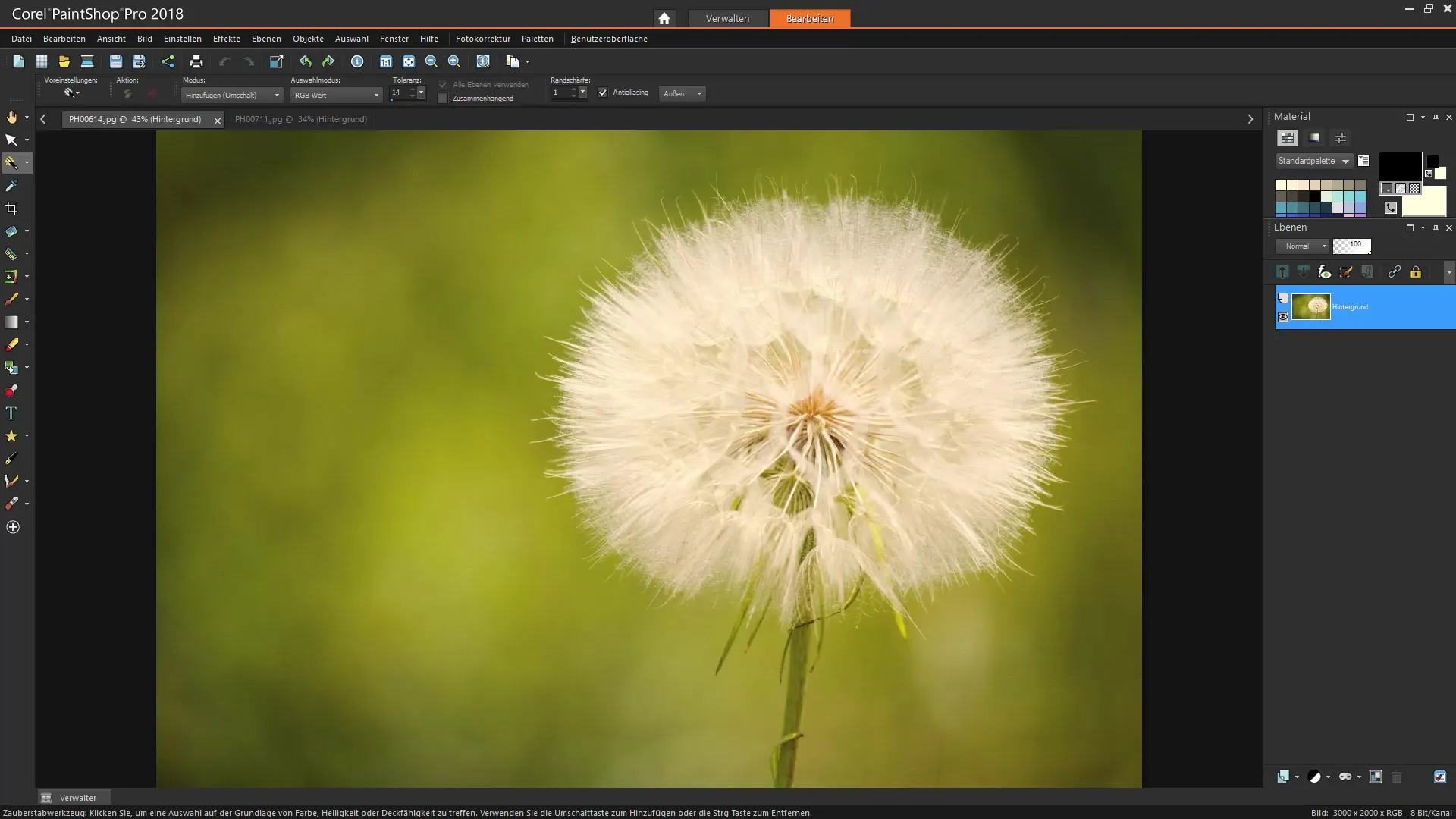
Samm 2: Kasutage intelligentse valiku pintslit
Soovitud alade valimiseks valige intelligentse valiku pintsel. Seadke tolerants kõigepealt madalaks, näiteks kuueks, et optimeerida valiku tulemusi. Klõpsake nüüd lille heledamatel, valgetel aladel.
Samm 3: Tolerantsi väärtuse tõstmine valiku täiustamiseks
Kui valik ei ole optimaalne, saate tolerantsi suurendada. Seadke väärtus näiteks 20, et haarata rohkem detailide alasid. See aitab teil paremini haarata ka peenemaid värvitoone.
Samm 4: Kasutage kui alternatiivi võlukeppi
Kui pintsel ei too soovitud tulemusi, vahetage valiku tööriistaks võlukepp. Valige seadetest õige RGB väärtus nende pildialade hulgast, mida soovite haarata. Veenduge, et suvand "koond" ei oleks aktiivne, kui te ei soovi valida ainult koondatud värvivaldkondi.
Samm 5: Viimistlege valikut
Klõpsake nüüd sihikindlalt erinevatel valgetel aladel ja laiendage oma valikut järk-järgult. Samuti saate lisada täiendavaid värvitoone, et saada põhjalikum pilt varieerumisest. Olge siiski ettevaatlik ja kontrollige regulaarselt praegust valikut, et veenduda, et ei ole kinni haaratud soovimatuid alasid. Liigne valik võib põhjustada ka roheliste piirkondade, nagu vars, värvimise.
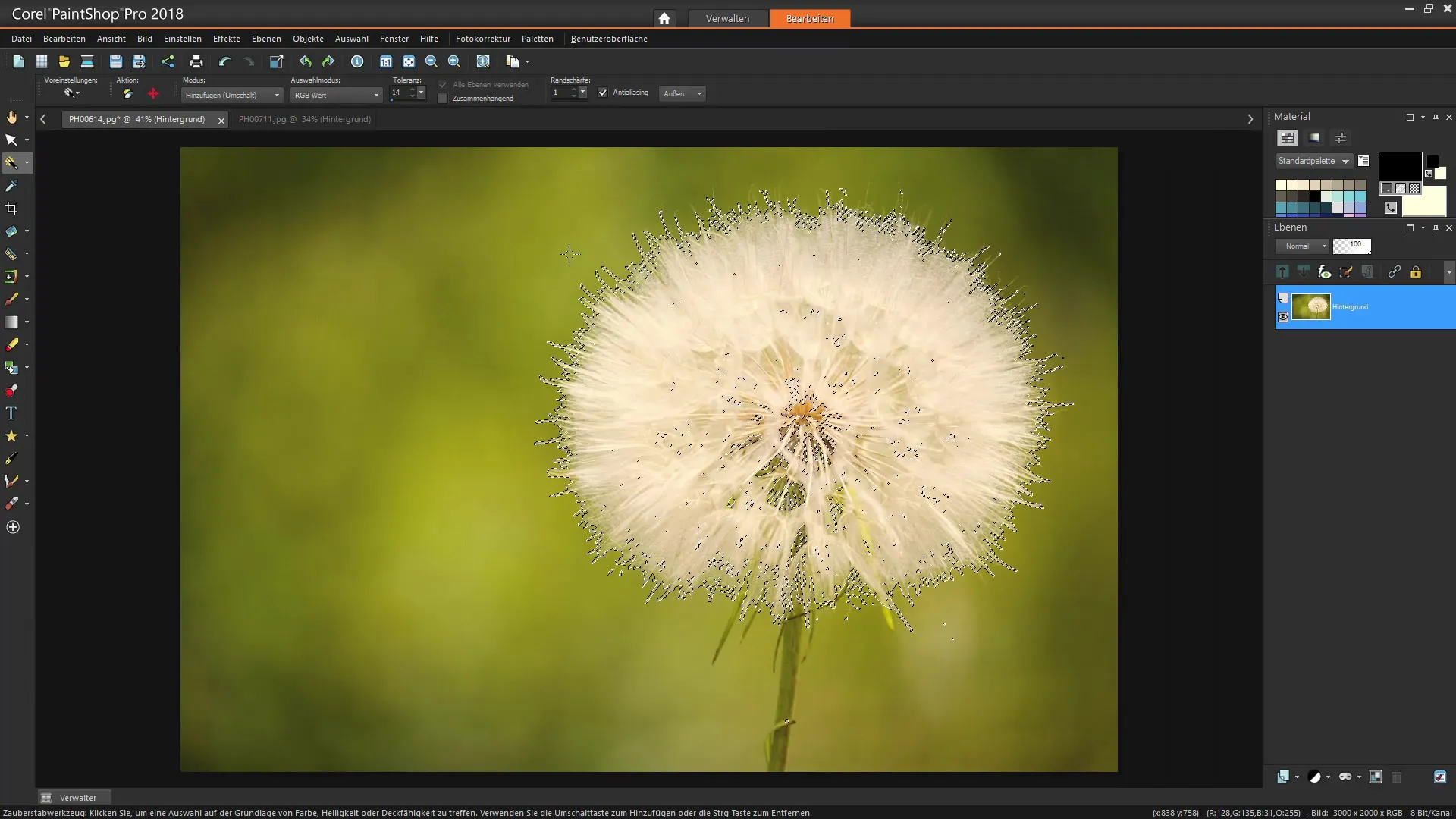
Samm 6: Kohanda heledust ja kontrasti
Et parandada pildi põhiteavet ja suurendada valgete värvitoonide eristamist, minge seadekihtidesse ja kohandage heledust ja kontrasti. Eksperimenteerige liuguritega, et tagada parim nähtavus teie valiku jaoks.
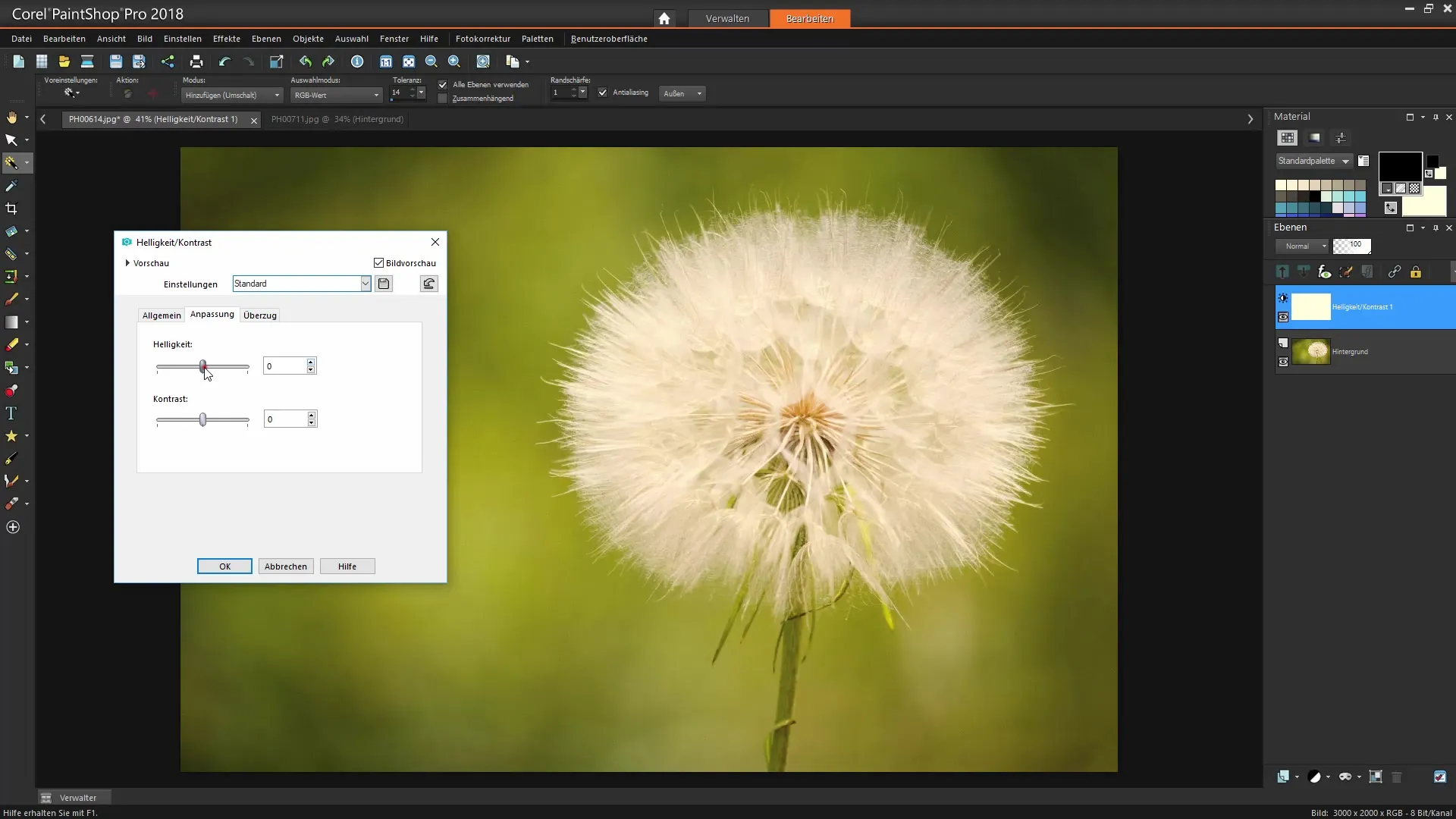
Samm 7: Valiku liitmine parema ülevaate jaoks
Kui olete heledust ja kontrastsustrahumeelest rahul, saate valiku uude kihti liita. See meetod lihtsustab hilisema redigeerimist, kuna töötate konsolideeritud valikuga.
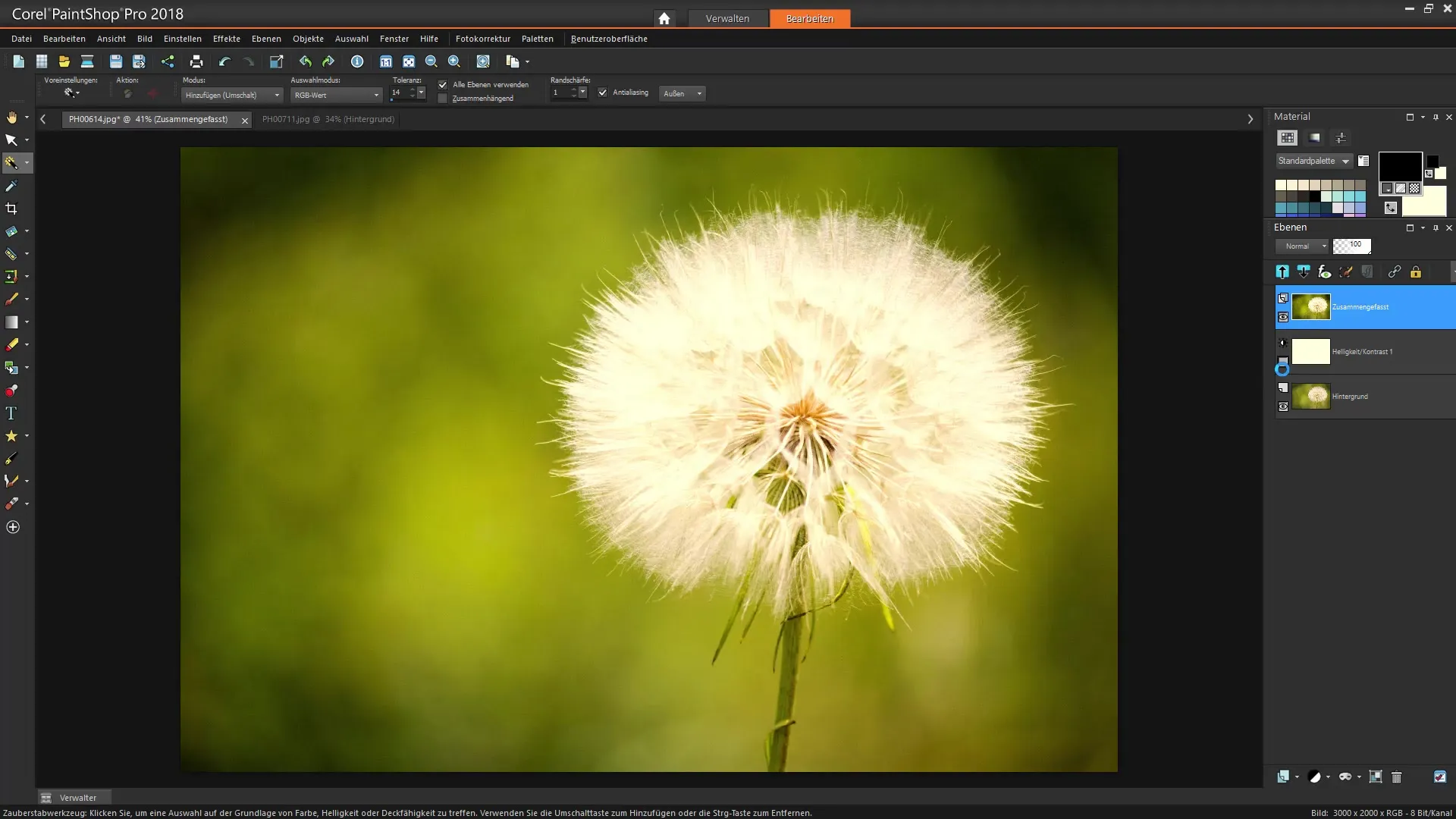
Samm 8: Detailne järeltöötlus
Nüüd, kus teie valik on paremini määratletud, viimistlege seda edasi, kasutades pintslit ja maski, et pehmendada üleminekuid ja servi. Joonistage vähendatud läbipaistvusega, et saavutada pehmemaid servi. See on eriti oluline siis, kui töötate keerukate motiividega nagu juuksed või õielehed, et vältida kole servi.
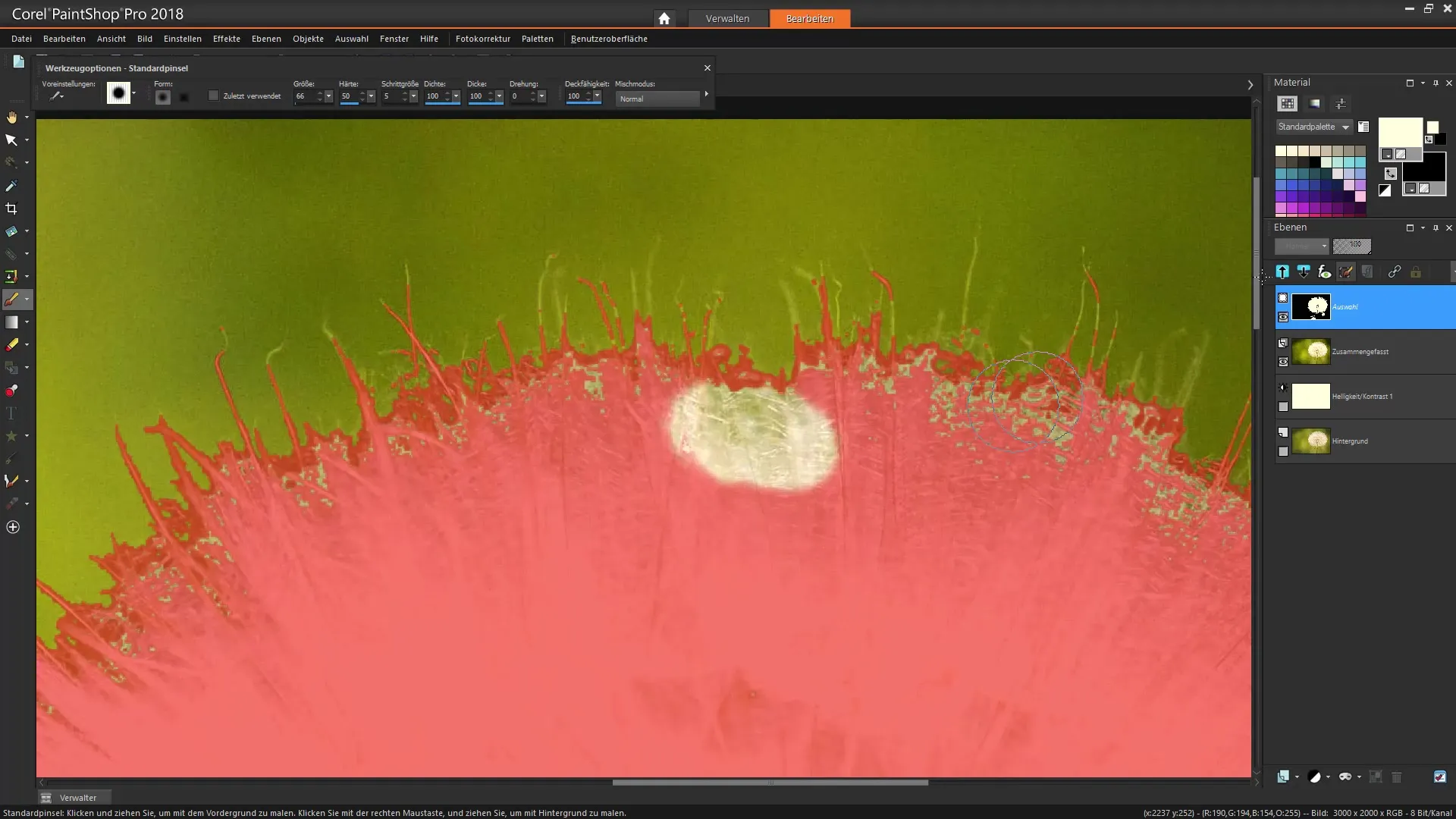
Samm 9: Valiku värvimine
Kui olete valiku peenhäälestamise lõpetanud, saate liikuda värvimise juurde. Kasutage värvitooni/saturatsiooni kohandamiste kihti, et värvida valitud alad soovitud värviga. Teil on vabadus kohandada värvitooni ja saturatsiooni vastavalt oma soovidele.
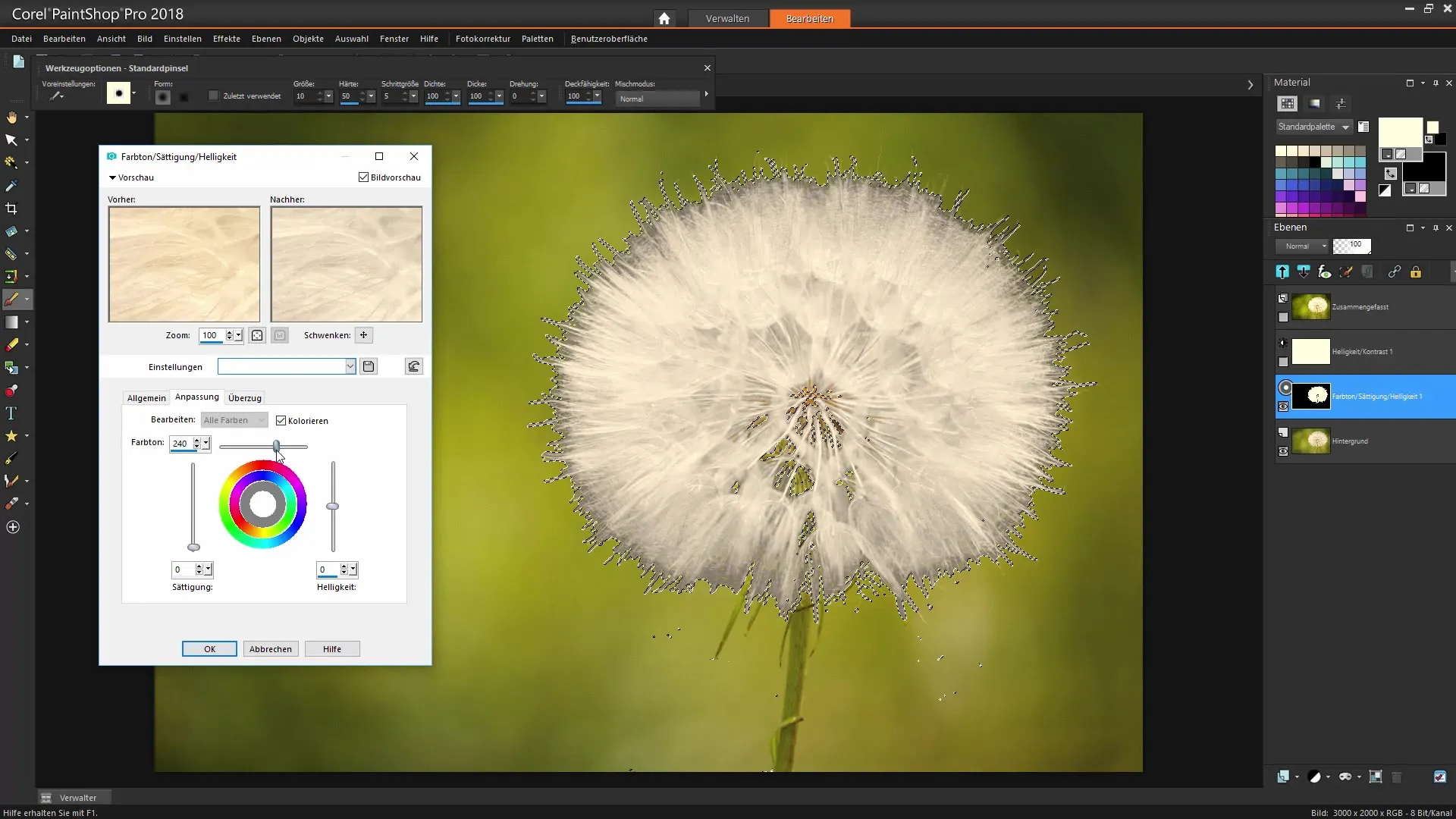
Samm 10: Viimane kontroll ja lõpetamine
Pärast kõiki muudatusi on aeg valik lõpetada ja kontrollida, kas pilt meeldib. Vaadake kogu kompositsiooni ja tehke vajadusel veel mõningaid väikeseid muudatusi kihtides või läbipaistvuses, et saavutada lõplik tulemus.
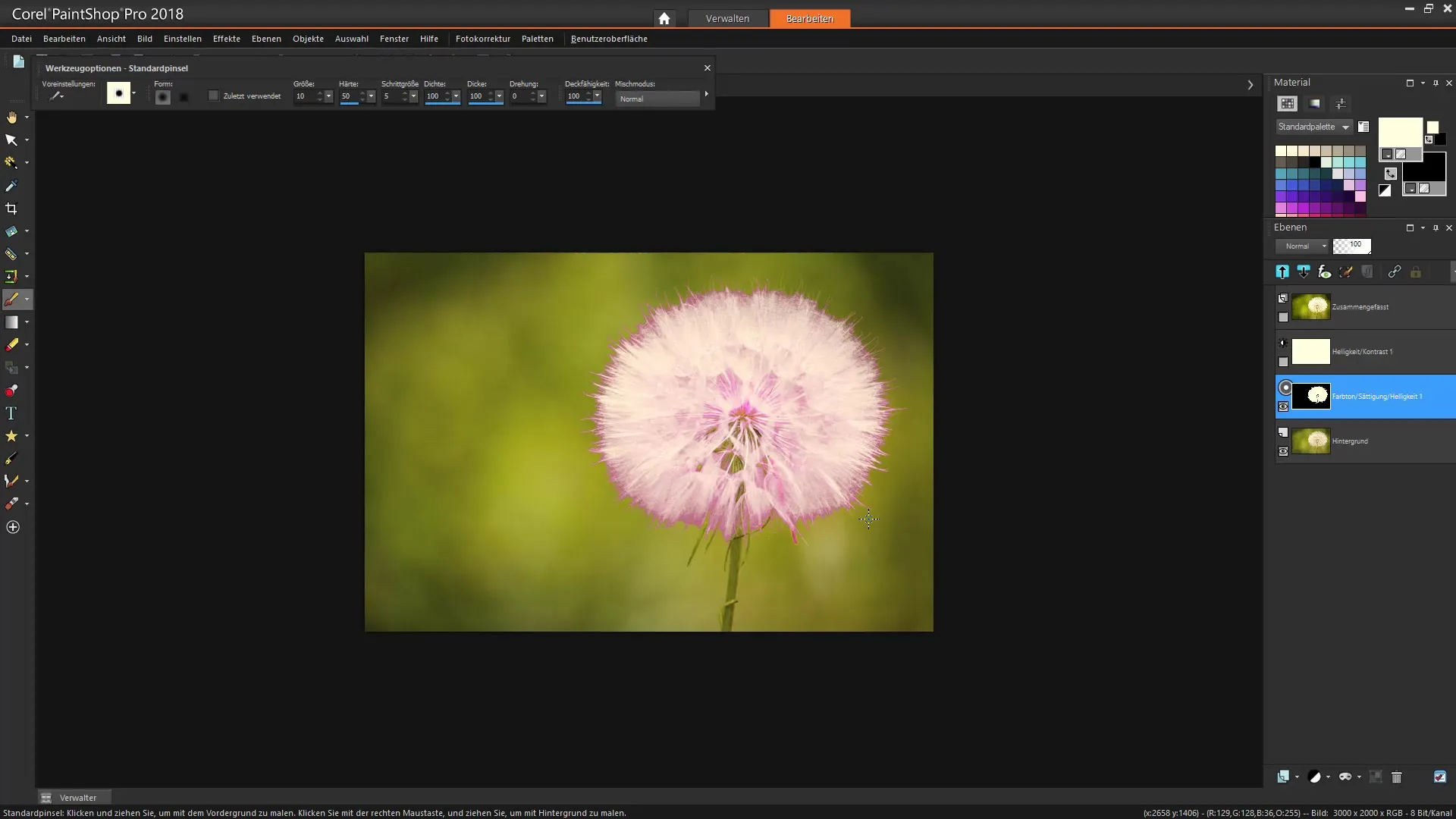
Kokkuvõte – Corel PaintShop Pro: Valikute tegemine – Tehnikaid üksikasjalikult
Selles õpetuses olete õppinud, kuidas teha Corel PaintShop Pro-s täpset valikut, kasutades erinevaid tehnikaid ja tööriistu. On tutvustatud strateegiaid heleduse ja kontrasti kohandamiseks ning sihipäraseks värvimiseks. Rakendage neid meetodeid, et kujundada oma pilte loovalt!
Korduma kippuvad küsimused
Kuidas ma saan võlukeppi tolerantsi reguleerida?Saate tolerantsi suurendada, et lisada rohkem detailide alasid oma valikusse.
Mis juhtub, kui intelligentse valiku pintsel ei tööta?Vahetage võlukeppi ja kasutage valiku sihtimist RGB väärtuse järgi.
Kuidas ma tagan, et vars ei värvuks?Otsige, et valida ainult valged alad ja kontrollige regulaarselt oma valikut.
Kas ma saan valikut hiljem veel muuta?Jah, saate igal ajal valikut muuta ja kohandusi teha.
Kas mask on vajalik peenete servade jaoks?Jah, mask aitab teil üleminekuid pehmendada ja soovimatuid servi varjata.


